iPhoneで写真の容量を減らすアプリを徹底比較!【2025年最新】
本記事では、iPhoneの写真容量を節約したい方のために、効率的で手軽な5つの方法を徹底比較し、最適な選択肢を見つけるお手伝いをします。
目次隠す
iPhoneで写真を撮る人は多いが、容量が不足しがちです。写真を削除したくない人でも、容量を小さくする方法があります。この記事では、iPhone上の写真のストレージスペースを減らす方法についてご紹介します。主に、写真の品質を圧縮する方法と、写真の数を減らす方法が挙げられます。
Part1:iCloudを使って写真容量を減らす
iCloudは、写真やビデオを安全にオンラインに保存し、すべてのデバイスで自動的に同期するサービスです。iPhoneの写真をiCloudにアップロードすることで、iPhoneの容量を節約できます。iCloudを使うには、以下の手順に従ってください。
- iPhoneの「設定」アプリを開き、「写真」を選択します。
- 「iCloudフォトライブラリ」をオンにして、iPhoneのストレージを最適化を選択します。Wi-Fiに接続している場合は写真が自動的にアップロードされます。
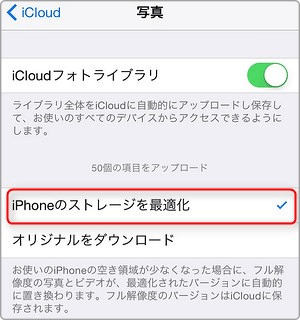
iCloudを使ってアップロードする
これで、iPhoneに保存されている写真やビデオは、iCloudにフル解像度でアップロードされ、デバイス上では容量の少ない縮小版に置き換えられます。写真やビデオを見るときは、インターネット経由でフル解像度のものがダウンロードされます。この方法で、iPhoneのストレージ容量を節約することができます。
4,500 枚以上の写真がありますが、iPhone のメモリは 1.37 GB しか占有しません。
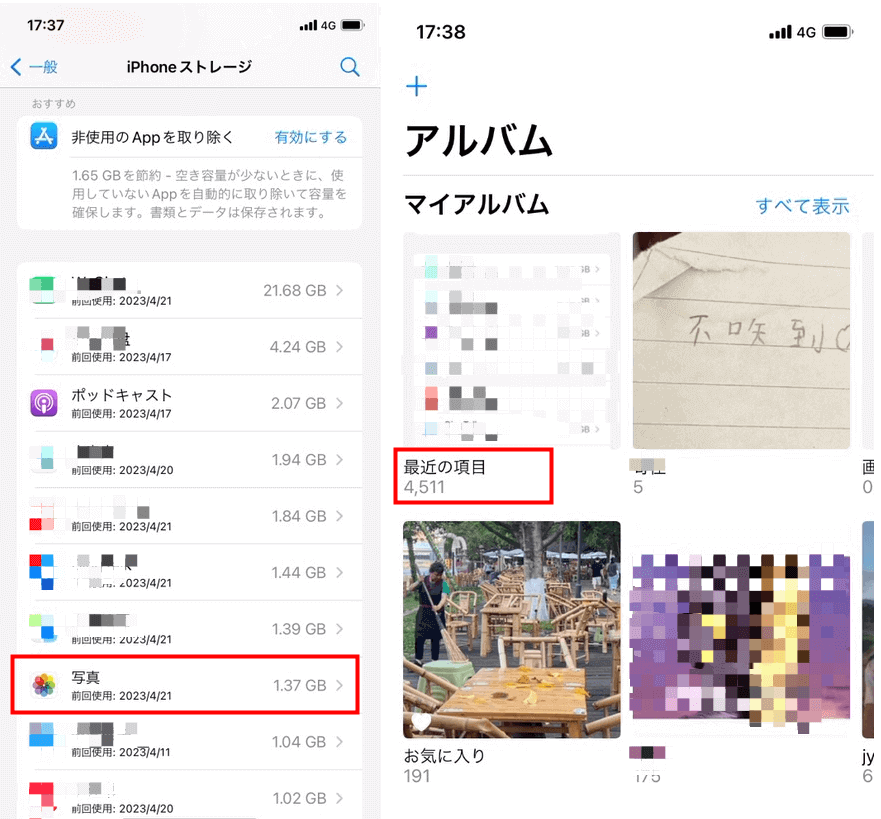
デバイス上では容量の少ない縮小版に置き換えられる
なお、iCloudは無料で5GBまで利用できますが、それ以上の容量が必要な場合は、有料のiCloud+にアップグレードする必要があります。iCloud+では、50GBから2TBまでの容量が選べます。また、iCloud+では、プライベートリレーやカスタムメールドメインなどの追加機能も利用できます。
Part2:iTunesを使ってバックアップする
iTunesは、Appleが提供するデジタルメディア管理および再生アプリケーションであり、iPhone、iPad、iPodなどのデバイスとシームレスに連携できます。このアプリケーションを使用して、ユーザーは写真や音楽、動画などのデータを管理し、デバイス間で同期することができます。
iTunesを使って写真をバックアップする手順は以下の通りです。
- iTunesを開き、iPhoneをパソコンに接続します。
- 「iPhone」アイコンをクリックします。
- 「概要」タブをクリックします。
- 「バックアップを取る」セクションで、「このコンピューターにバックアップを取る」を選択します。
- 「今すぐバックアップ」をクリックします。
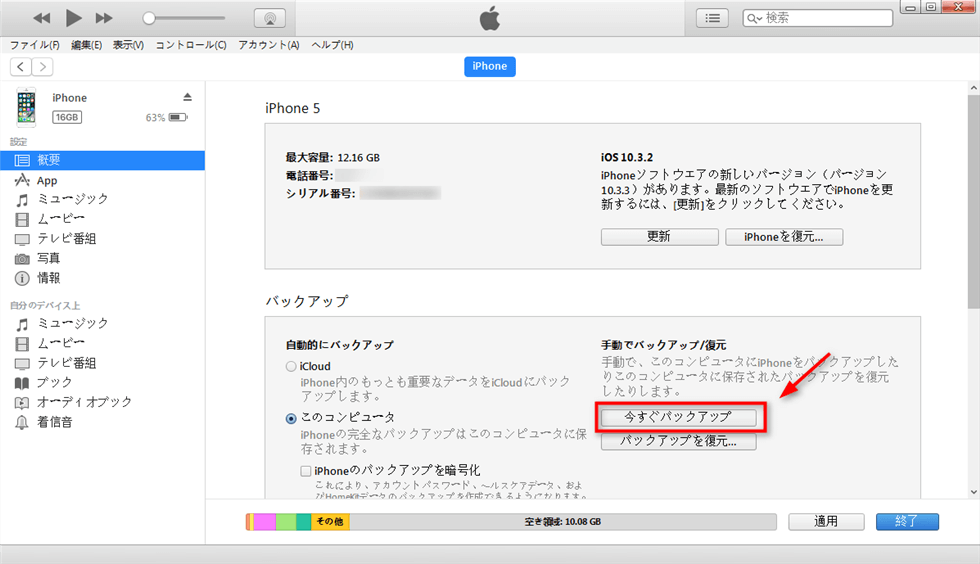
iTunesでiPhoneをバックアップ
この方法は、インターネット接続が不要で無料で利用できるという利点があります。
しかし、この方法にはいくつかの欠点も存在します。写真のプレビューができないため、バックアップされた写真の確認が難しくなります。また、選択的にバックアップできないため、すべての写真が一括でバックアップされることになります。さらに、コンピューター内のストレージが増加することで、パソコンのメモリに負荷がかかることも懸念されます。
Part3:AnyTransを使ってiPhoneの容量を解放する
AnyTransは、iPhoneの写真をバックアップする際に非常に優れた選択肢です。このソフトウェアは、多様なバックアップモードを提供しており、高い柔軟性が特徴です。特に、エアバックアップモードは便利で利点が多く、インターネット接続が不要でカスタム時間で定期的に自動バックアップが行われます。これにより、手動でバックアップする手間が省け、いつでも最新のデータが保護されます。
以下の手順でAnyTransを使って写真をバックアップしてください:
1.AnyTransを起動し、「デバイス管理」をクリックし、次に「PCへ」をクリックします。
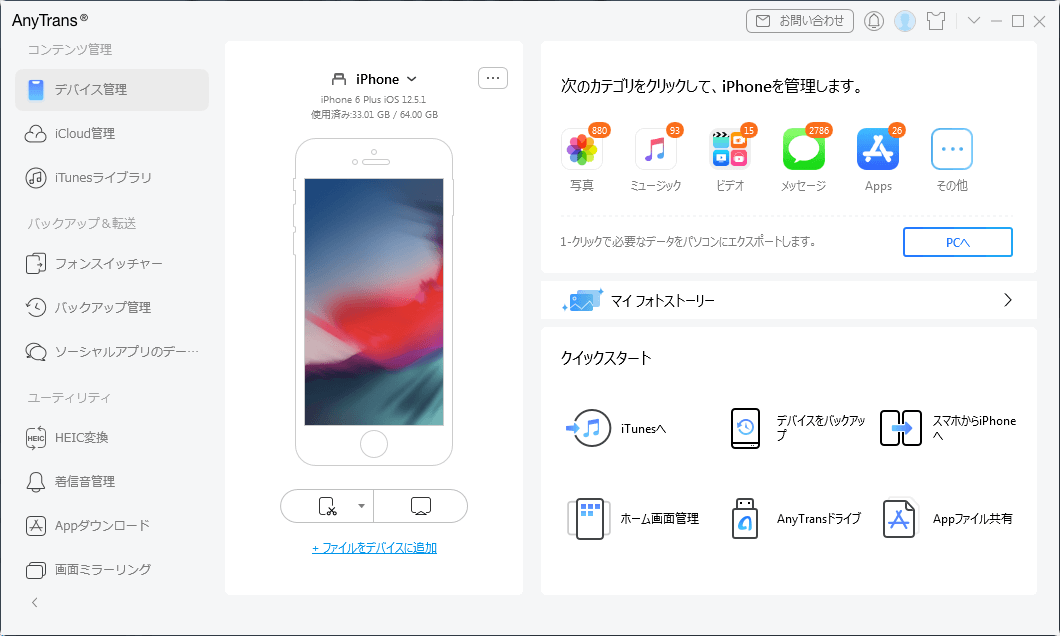
AnyTransのホームページ
2.「マイフォト」と「アルバム」で転送したい写真を確認して選択します。
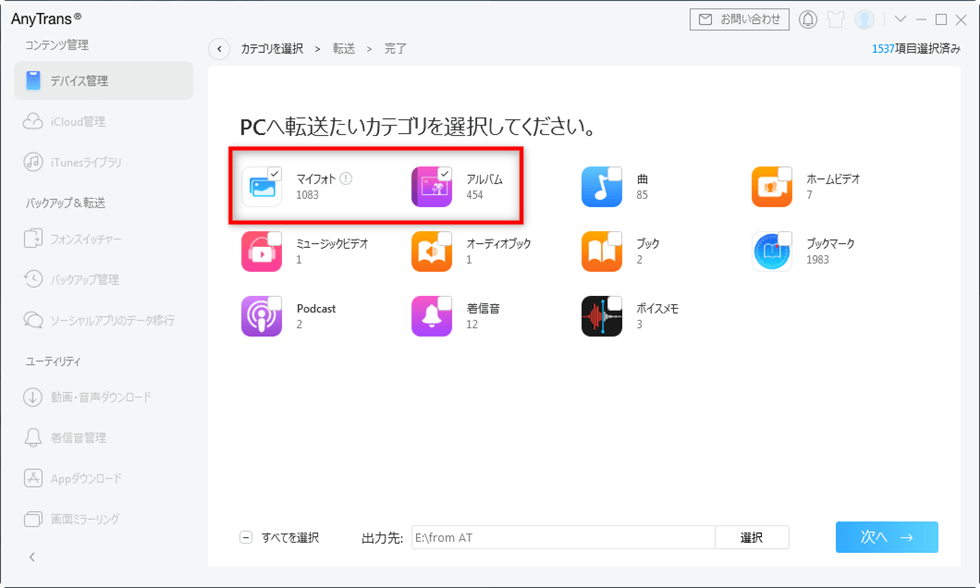
マイフォトとアルバムを選択
3.バックアップ先を選定した後、「次へ」を押して、後は転送完了まで待つことです。
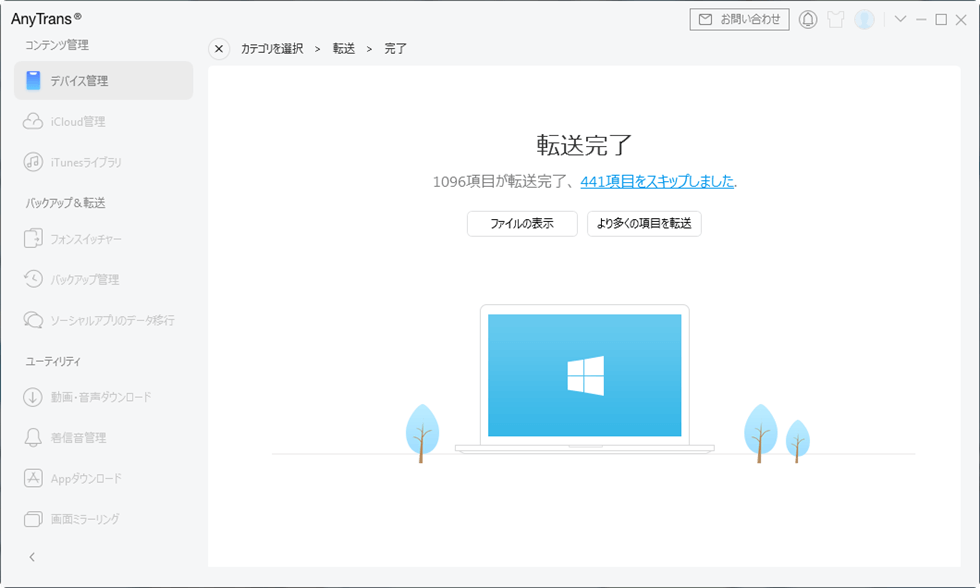
転送完了
AnyTransは、SDカードや他のデバイスにもバックアップができます。そうすると、データの取り扱いが簡単になって、安心感もアップします。しかも、写真だけじゃなくて、音楽や動画、連絡先やメッセージ、アプリのデータまで、全部まとめて管理できるって、便利な機能がつまっています。
バックアップした写真は、プレビューできて、必要なものだけ復元できるから、iPhoneのストレージ容量を節約できますので、使いやすくて便利なアプリだと思います。バックアップやデータ管理の面でも、機能が充実していて、とても安心感があります。是非、使ってみてください!
Part4:写真のサイズを圧縮するソフトウェアを使用する
写真の容量を節約する方法の一つとして、写真を圧縮するソフトウェアを活用することもできます。無料で使えるプラットフォームもいくつかあります。たとえば、 tinypng.comや yasuotu.comなどです。
これらのウェブサイトを使って写真を圧縮する方法は簡単です。まず、サイトにアクセスして写真をアップロードします。次に、圧縮オプションを選んで、圧縮されるのを待ちます。最後に、圧縮された写真をダウンロードして、iPhoneに戻して使用すればOKです。
ただし、写真を圧縮する際には注意が必要です。圧縮によって画質が低下することがあります。一部のプラットフォームでは、画質の低下を最小限に抑えるアルゴリズムが使われていますが、それでも完全に避けることはできません。したがって、写真の圧縮は、容量の節約と画質のバランスを見極めながら慎重に行うことが重要です。高画質が必要な場合や、写真の詳細が重要な場合には、他の方法を検討することをお勧めします。
Part5:総合的な比較表
上表で各ツールを一覧表示しましたが、次のセクションでは、それぞれの方法について詳しく説明し、どのようにして最適な選択ができるかをお伝えします。それでは、各ツールの詳細を見ていきましょう。
| ツール | 利点 | 欠点 |
| iCloud | 容量節約、5GBの無料容量、データ同期、容易なアクセス | 追加容量の購入が必要、Wi-Fi接続が必要、速度がインターネット接続に依存 |
| iTunes | 無料、ネットワーク接続不要、完全なバックアップ | 写真のプレビュー不可、選択的なバックアップ不可、コンピュータのストレージに負担 |
| AnyTrans | 柔軟なバックアップオプション、ネットワーク接続不要、定期的な自動バックアップ、写真のプレビューと選択的バックアップ | 無料版に制限がある |
| 圧縮ソフトウェア | 無料、容量の大幅な節約、ウェブベースで簡単に使用 | 画質の低下、圧縮速度がインターネット接続に依存 |
結論
本記事では、iPhoneの写真容量を削減するための様々な方法を紹介し、それぞれのツールの利点と欠点を比較しました。iCloudやiTunes、AnyTrans、圧縮ソフトウェアなど、選択肢はいくつかありますが、完璧な解決策は存在しませんので、ユーザーは自分のニーズや好みに応じて適切な方法を選択する必要があります。
それにしても、AnyTransは柔軟性、定期的な自動バックアップ、写真のプレビューや選択的バックアップ機能など、他の方法にはない利点を持っています。これらの利点から、AnyTransが最も優れた選択肢と言えます。ただし、最終的には、ユーザーが様々なツールを試して、自分にとって最適な方法を見つけることが重要です。iPhoneの写真容量削減に関する問題を解決するために、AnyTransを含む様々なツールを試してみることをおすすめします。
製品関連の質問? 迅速な解決策については、サポートチームにお問い合わせください >
